Samsung SCH-V700 User Manual

● 먼저 안전을 위한 경고 및 주의 사항을 반드시 읽고 휴대전화를 올바르게 사용하세요.
● 사용설명서의 화면과 그림은 실물과 다를 수 있습니다.
● 사용설명서의 내용은 휴대전화의 소프트웨어 버전 또는 SK Telecom 사업자의
사정에 따라 다를 수 있으며, 사용자에게 통보 없이 일부 변경될 수 있습니다.
● 휴대전화의 소프트웨어는 사용자가 최신 버전으로 업그레이드할 수 있습니다.
소프트웨어 업그레이드 방법 및 최신 버전의 휴대전화 사용설명서는
www.anycall.com을 참조하세요.
SCH-V700 사용설명서
see page 102
English Quick Guide
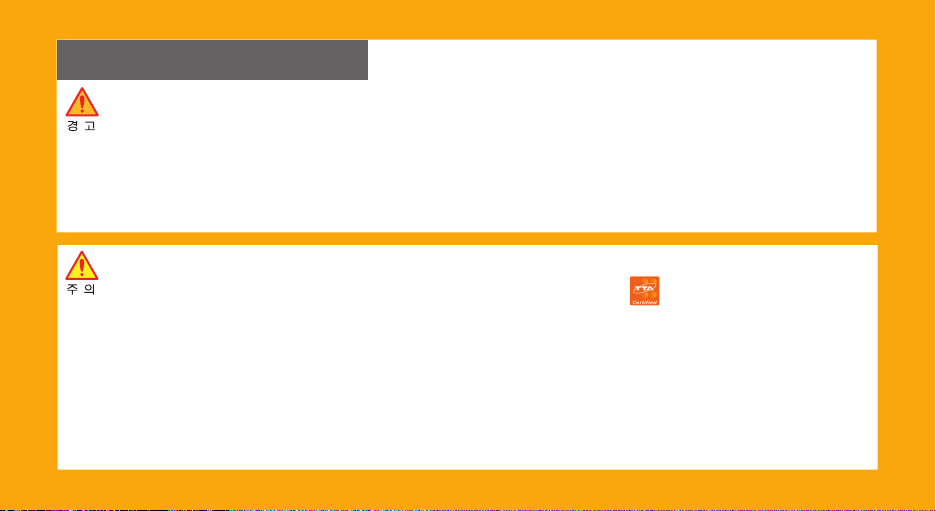
4
안전을 위한 경고 및 주의 사항
사용자의 안전과 재산을 보호하기 위한 내용입니다.
내용을 잘 읽고 휴대전화를 올바르게 사용하세요.(상세편 → 97쪽)
배터리 사용 시 주의하세요.
● 강한 충격을 주거나 뾰족한 것으로 뚫지 마세요.
● 찜질방처럼 온도가 높은 곳에 두거나
가열하지 마세요.
● 물에 젖거나 잠기지 않도록 하세요.
● 어린아이나 애완동물이 배터리를 물거나 빨지
않도록 하세요.
● 배터리 충전 단자가 금속 물질에 닿지 않도록 하세요.
폭발 위험 지역에서는 휴대전화의 전원을 끄세요.
● 폭발 위험 지역 안의 규정, 지시 사항, 신호를
지켜 주세요.
●
주유 중에는 휴대전화의 전원을 끄는 것이 안전합니다.
비행기 탑승 시에는 휴대전화의 전원을 끄세요.
● 휴대전화의 전자파가 비행기의 전자 운항 기기에
영향을 주어 위험할 수 있습니다.
운전 중에는 휴대전화를 사용하지 마세요.
●
운전 중 휴대전화 사용에 대한 관련 법규를 지켜 주세요.
병원 안에서는 휴대전화의 전원을 끄세요.
● 해당 병원의 규정을 지켜 주세요.
● 휴대전화의 전자파가 의료기기에 영향을
줄 수 있습니다.
휴대전화 사용이 금지된 곳에서는 휴대전화의
전원을 끄세요.
● 만일 이를 따르지 않을 경우 전파상의 문제나
위험이 발생할 수 있습니다.
휴대전화를 잘못 사용하여 사용자가 사망하거나 중상을 입을 수 있는 경우
휴대전화의 전자파 관련 정보를 알아두세요.
● 휴대전화는 전원이 켜진 상태에서 고주파 에너지
(RF파 에너지)를 송수신합니다. 정보통신부는
이 에너지가 인체에 미치는 영향에 대한 안전
기준을 입법하여 시행하고 있습니다.
이 휴대전화는 그 기준에 맞게 만들어졌습니다.
● 휴대용 액세서리는 삼성에서 승인한 제품을
사용하세요. 승인되지 않은 액세서리를 사용하면
전자파 관련 기준을 어기게 되며, 사용자의
안전을 보장할 수 없습니다.
올바른 안테나 사용법을 알아두세요.
● 휴대전화를 일반 전화와 같이 똑바로 세워서
받으세요.
● 휴대전화의 전원이 켜진 상태에서는 안테나 또는
안테나가 내장된 부분을 가급적이면 만지지 마세요.
젖은 손으로 휴대전화나 전원 플러그를 만지지 마세요.
● 감전이 될 수 있습니다.
휴대전화, 배터리, 충전기 등을 열기구(난로,
전자레인지 등) 가까이에 두거나 안에 넣지 마세요.
● 제품이 변형되거나, 폭발 및 화재의 원인이 됩니다.
사용자 임의로 개조하거나, 분리, 수리하지 마세요.
● 수리는 반드시 삼성전자 지정 서비스 센터를
이용하세요.
● 임의로 개조, 분리, 수리했을 때는 무상 수리를
받을 수 없습니다.
액세서리와 배터리는 삼성에서 제공하거나 승인한
정품을 사용하세요.
● 승인되지 않은 배터리를 사용하면 배터리가
폭발하거나 휴대전화가 고장 날 수 있습니다.
충전기는 반드시 한국정보통신기술협회
(TTA)의 인증 마크를 획득한 표준형
충전기를 사용하세요.
● 인증받지 못한 충전기를 사용하면 배터리가
폭발하거나 휴대전화가 고장 날 수 있습니다.
휴대전화의 데이터는 별도 보관하세요.
● 사용자의 부주의나 휴대전화의 수리로 휴대 전화에
저장된 전화번호, 메시지, 메모, 사진, 음악
파일 등의 데이터가 손상되거나 지워질 수 있습니다.
데이터 손상이나 유실로 인한 피해는 휴대전화
제조회사가 책임지지 않으므로 중요한 데이터는
별도로 기록하여 보관해 두시기 바랍니다.
공공장소에서는 휴대전화 사용 예절을 지켜 주세요.
● 공연장이나 영화관 등의 공공장소에서는 주위
사람에게 피해를 주지 않도록 하세요.
휴대전화를 잘못 사용하여 사용자가 부상을 입거나 휴대전화가 손상되는 경우

1
사용설명서에 표시된 버튼, 기호 설명
:
:
:
::
:
:
:
▼
▲
:
:
각 버튼 표시 방법
취소
:
:
:
:
메뉴
1~0
:
확인
:
:
:
: 각 숫자 버튼
: 해당 기능에 대한 보충 설명
: 를 눌러 선택할 수 있는 연결메뉴 목록
: 단축 실행 버튼 표시
: 단축 실행 방법 설명
누름 누름 누름
메뉴 2 4
사용설명서 구성
기본적인 휴대전화 사용법을 설명하고 있습니다. 꼭! 읽어주세요.
전화 걸기, 받기, 통화 중에 이용할 수 있는 기능을 설명하고 있습니다.
휴대전화의 모든 메뉴 기능을 메뉴 순서대로 설명하고 있습니다.
안전 및 주의 사항, 고장 같다고요? 등의 알아 두면 도움이 되는 내용입니다.
카메라 사용법을 설명하고 있습니다.
기본 사용법
전화 사용법
카메라 사용법
메뉴 사용법
부록
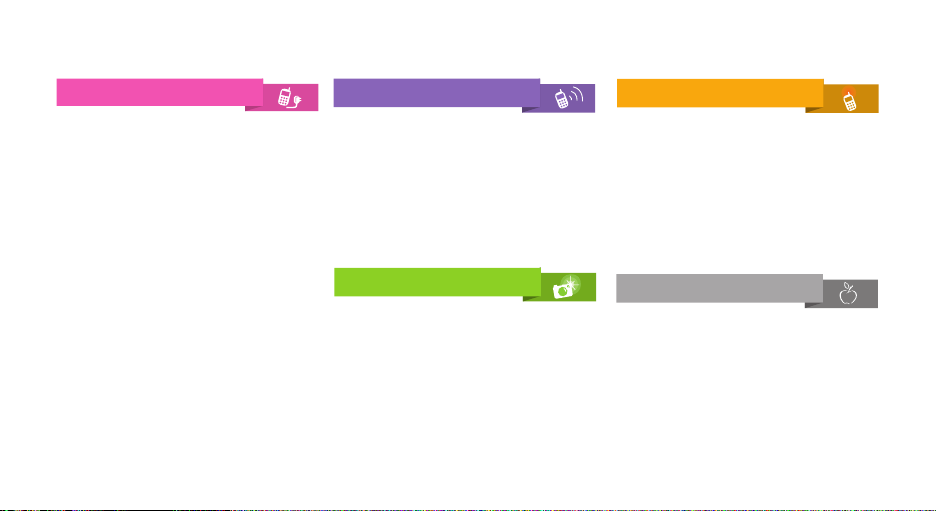
2 3
차례 보기
구성품 확인하기
………………………………
4
휴대용 반지걸이 연결하기
…………………
4
배터리 끼우기/빼기
…………………………
4
충전하기
…………………………………………
5
휴대전화 듀얼 배터리
충전 거치대에 장착하기
……………………
5
휴대전화 전원 켜기/끄기
……………………
6
외장 메모리 카드 끼우기/빼기
……………
6
각 부분의 이름
…………………………………
7
버튼 기능 설명
…………………………………
8
화면 상단 아이콘 설명
………………………
9
메뉴 실행 방법 익히기
……………………
10
화면 따라 조작하기
………………………
13
기본 환경 설정
-소리, 화면, 비밀번호, 잠금
……………
15
문자 입력 방법 익히기
……………………
16
여러 가지 방법으로 전화 걸기
…………
18
전화 받기
……………………………………
19
전화 거절 및 자동응답 받기
……………
19
부재중 또는 미확인 수신 확인하기
……
19
매너 모드 사용하기
………………………
19
통화 중 기능 사용하기
……………………
19
비디오콜 사용하기
………………………
20
SKT 서비스 메뉴
…………………………
37
화면 메뉴
……………………………………
44
소리 메뉴
……………………………………
48
전자다이어리 메뉴
…………………………
51
애니콜 세상 메뉴
……………………………
56
환경설정 메뉴
………………………………
65
메시지 메뉴
…………………………………
76
전화번호부 메뉴
……………………………
86
컨텐츠 보관함 메뉴
………………………
90
바른 배터리 사용법
………………………
92
내장/외장 메모리
…………………………
94
고장 같다고요?
……………………………
95
사용자의 안전을 위한
경고 및 주의 사항
(상세편) ………………
97
PC Manager에 관하여
………………
100
규격 및 특성
………………………………
100
별매품
………………………………………
101
English Quick Guide
………………
102
제품보증서
…………………………………
106
카메라 프리뷰 화면 켜기
………………
23
프리뷰 화면 설명
…………………………
24
사진/동영상 촬영
…………………………
25
촬영 옵션
……………………………………
28
사진/동영상 보기
…………………………
30
포토 스튜디오
………………………………
33
포토 프린트
…………………………………
35
포토 On
………………………………………
35
사진 인화 서비스
…………………………
36
기본 사용법
전화 사용법
카메라 사용법
메뉴 사용법
부록
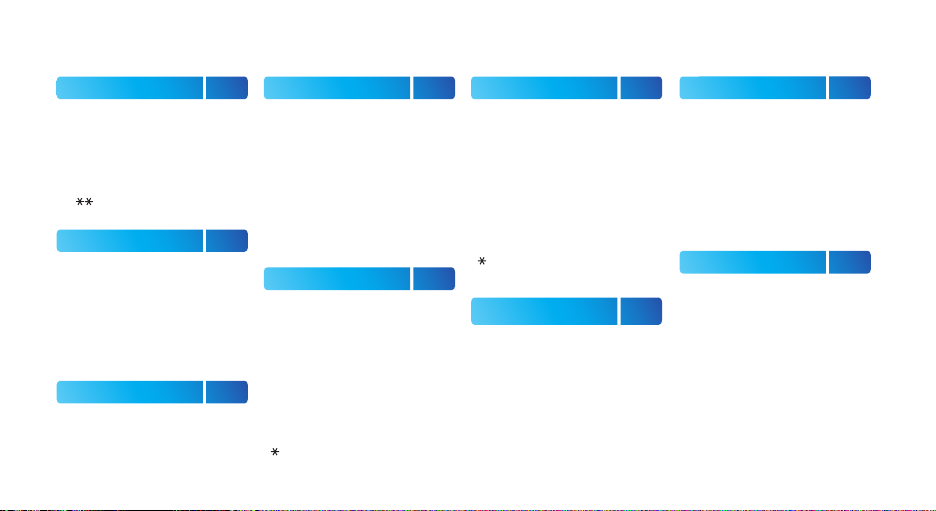
메뉴 찾기
1. SKT 서비스
37
1 국제로밍
2 Nate 접속
3 June 접속
4 ⓜPlayon
5 MONETA
6 SKT 부가 서비스
7
114
8 NATE Air
38
38
39
41
41
42
42
43
2. 화면
44
1 평상시 화면
2 배경화면 선택
3 외부화면 디자인
4 메뉴 디자인
5 다이얼 디자인
6 다이얼 효과
7 조명 설정
8 TV 출력
45
45
46
46
46
47
47
47
3. 소리
48
1 수신벨 선택
2 벨/진동 선택
3 소리크기
4 기능음 구성
5 정각 알림
6 취침 모드
49
49
49
50
50
50
4. 전자다이어리
51
1 Today
2 모닝콜
3 알람
4 일정관리
5 전자계산기
6 할일
7 메모
8 시계
9 단위환산
52
52
52
53
54
54
55
55
55
5. 애니콜 세상
56
1 웰빙 음악 감상
2 카메라
3 애니콜 밴드
4 게임
5 음성메모
6 음성인식
7 음성통화 자동응답
8 적외선 통신
9 애니콜 랜드
0 애니콜 SOS
이동식 디스크
#
파일뷰어
57
22
57
58
58
59
59
60
61
62
63
64
6. 환경설정
65
1 통화/인터넷 설정
2 메시지 설정
3 카메라 설정
4 전화번호부 설정
5 메모리 관리자
6 사용제한/잠금
7 비밀번호 변경
8 언어/Language
9 내번호 관리
0 로테이션 화면설정
초기화
# 시간 설정
66
71
72
73
73
74
74
75
75
75
75
75
7. 메시지
76
1 메시지 함
2 새 메시지 작성
3 컬러 메일
4 모바일 메신저
5 문구/이모티콘
6 이메일
7 음성쪽지
8 그룹 서비스
9 SPAM 차단
0 메시지 통신 기록
77
79
79
82
82
83
84
84
84
85
8. 전화번호부
86
1 폰명함
2 간편 검색
3 연락처 검색
4 연락처 등록
5 통화 기록 보기
6 음성 인식 검색
7 그룹 검색/관리
8 최근 검색 목록
# 내 번호/명함
87
88
88
87
88
89
89
89
89
9. 컨텐츠 보관함
90
1 벨소리 보관함
2 이미지 보관함
3 키짱친구 보관함
4 June
5 ⓜPlayon
6 카메라 보관함
7 외장메모리 탐색기
91
91
91
91
91
91
91
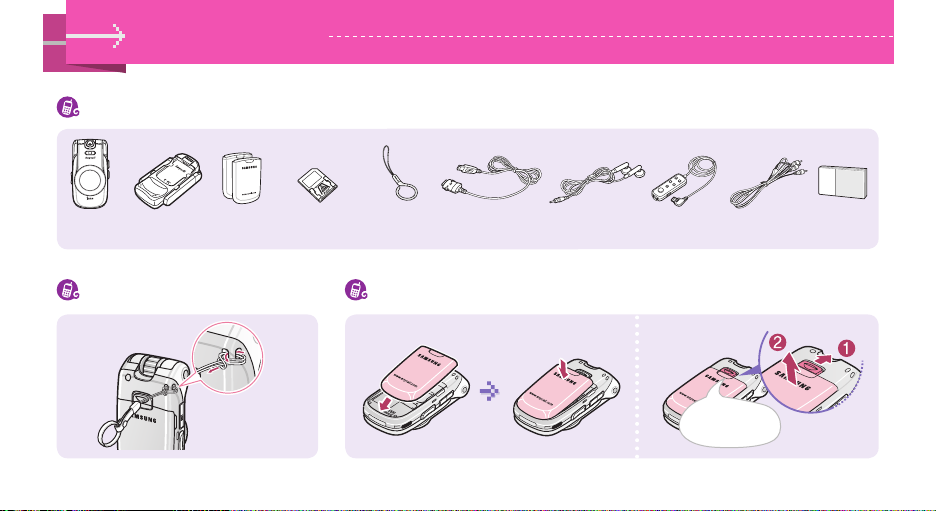
4 5
TV-OUT
케이블
휴대용
반지걸이
데이터 통신
케이블
사용설명서
듀얼 배터리
충전 거치대
휴대전화
구성품 확인하기
휴대용 반지걸이 연결하기
배터리 끼우기/빼기
배터리 RS-MMC
메모리 카드
배터리를 빼낼 때는
분리 버튼을 당긴
상태에서 빼내세요.
스테레오
이어마이크폰
뮤직
컨트롤러
기본 사용법
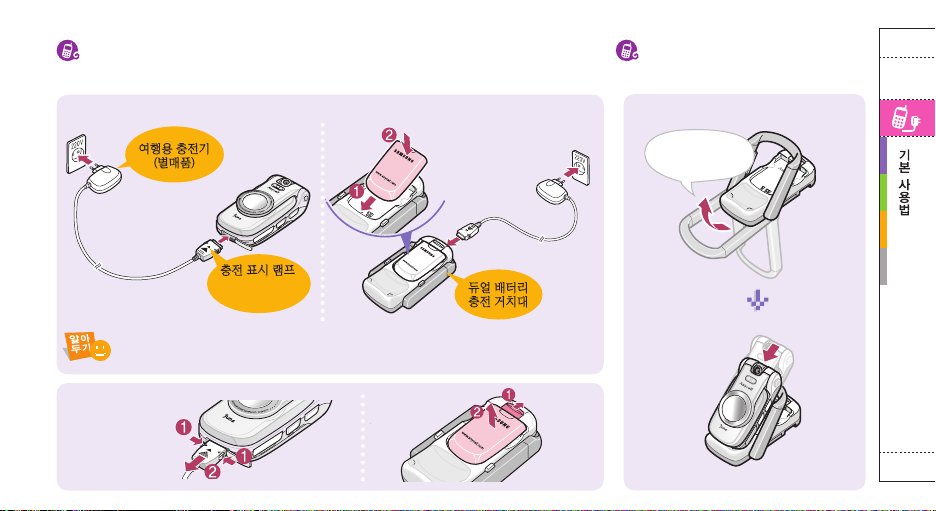
분리할 때
충전하기
● 충전이 완료되면 충전기에서 제품을 분리하거나 전원 플러그를 빼 주세요.
● 여행용 충전기는 별매품이며 제품을 구입한 대리점이나
가까운 서비스 센터에서 삼성 정품을 구입할 수 있습니다.
여행용 충전기
(별매품)
충전 표시 램프
▲ : 충전 중
▲ : 충전 완료
듀얼 배터리
충전 거치대
휴대전화 듀얼 배터리 충전 거치대에 장착하기
거치대 틀을
그림과 같이 화살표 방향으로
돌려 주세요.
충전기를 연결하기 전에 외부 커넥터 덮개를 열어 주세요.
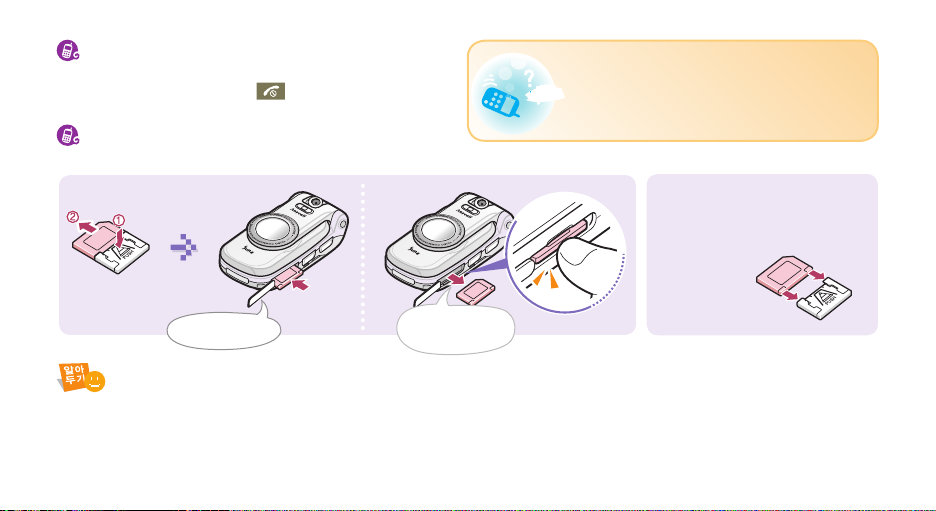
6 7
휴대전화 전원 켜기/끄기
전원을 켜거나 끄려면 을 길게 누르세요.
외장 메모리 카드 끼우기/빼기
● 외장 메모리 카드 사용 중에 휴대전화의 전원을 끄거나 휴대전화에서
외장 메모리 카드를 빼내면 기록된 데이터가 지워질 수 있으므로 주의하세요.
중요한 데이터는 다른 매체(컴퓨터 하드디스크, CD-ROM)에 저장하세요.
● 빠른 사용 속도를 위해 외장 메모리 카드에 저장되어 있는 내용을
포맷한 후 사용하세요.(73쪽)
● 외장 메모리 카드를 뒤집거나 반대로 삽입하지 마세요.
카드의 슬롯 부분이 파손될 수 있습니다.
휴대전화 구입 시 구성품으로 제공하는 외장 메모리 카드(RS-MMC 카드)를 휴대전화에 장착하여 사용할 수 있습니다.
중앙 부분을 살짝 누른 후
카드 끝이 빠져나오면
완전히 빼내세요.
컴퓨터에 연결하여 사용할 경우
외장 메모리 카드(RS-MMC 카드)를
컴퓨터의 MMC/SD 카드 삽입구에
넣으세요.
●
휴대전화에 외장 메모리 카드를 끼운 후 덮개를 닫아 주세요.
분실의 위험이 있습니다.
●
컴퓨터에 MMC/SD 카드 삽입구가 없는 경우 카드 리더기에
연결해 사용할 수 있습니다.
●
외장 메모리 카드는 별도 구입이 가능합니다.
●
일부 메모리 카드의 경우 제대로 동작하지 않을 수 있으므로
제품을 확인한 후 구입하세요.
●
외장 메모리 카드 최대 지원 용량은 1GB 입니다.
침수 라벨에 관하여
휴대전화 또는 배터리가 물이나 액체 등에 젖거나 잠기면
제품 내부에 부착되어 있는 침수 라벨의 색상이 바뀝니다.
이러한 원인으로 발생한 고장은 무상 수리를 받을 수
없으므로 주의하세요.
외장 메모리 카드 덮개를
열어 주세요.

각 부분의 이름
외장 메모리 카드 삽입구
플래시/조명등
카메라 렌즈
스테레오 스피커
이어마이크폰 연결 잭
외부 커넥터
(여행용 충전기 또는 데이터
통신 케이블 연결하는 곳)
마이크
적외선 포트
음량 버튼
카메라/음성메모 단축 버튼
애니콜 밴드 단축 버튼
안테나(내장형)
★
카메라 렌즈
★
통화 중에 안테나(내장형) 부분을 만지면
통화 품질이 떨어질 수 있습니다.
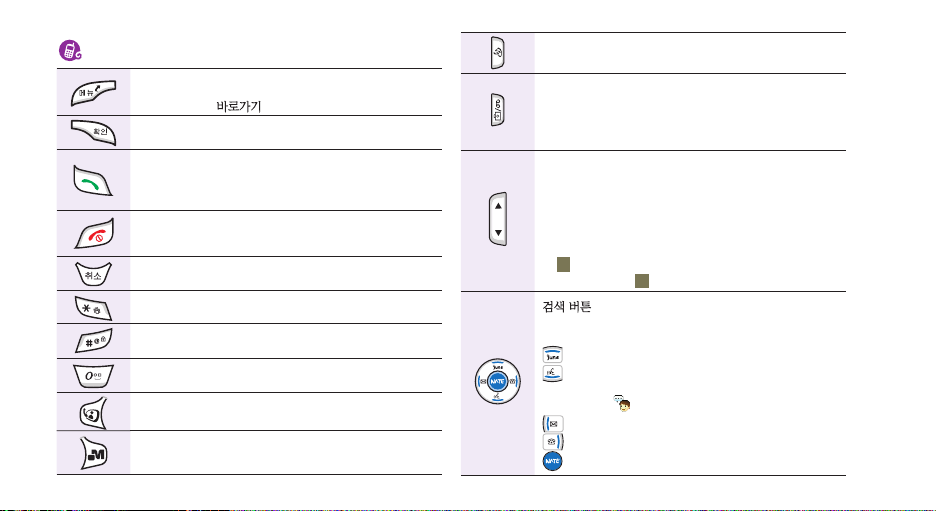
8 9
애니콜 밴드 메뉴 (57쪽)
● 카메라 메뉴/길게 누르면 카메라 촬영 모드 실행
● 카메라 실행 상태에서 셔터 기능
● 통화 중 길게 누르면 통화 내용 녹음
● 전화 올 때 길게 누르면 전화 거절 또는 자동응답 실행
(자동응답 설정 → 59쪽)
(폴더 열린 상태)
● 버튼음 또는 기능음 크기 조절
● 통화 중에 상대방 소리 크기 조절
(폴더 닫힌 상태)
● 애니콜 SOS 메시지 호출 (62쪽)
● 전화 올 때 길게 누르면 전화 거절 또는 자동응답 실행
(자동응답 설정 → 59쪽)
●
▼
길게 누르면 현재 시각 음성으로 알림
● 조명등 설정 시
▼
길게 누르면 조명등 켜짐 (47쪽)
검색 버튼
● 번호나 기능을 순차적으로 검색할 때
● 단축 실행 버튼
: Hi!June 메뉴/길게 누르면 June 사이트 접속
: 음성인식 메뉴/길게 누르면 음성으로 전화 걸기 실행
통화 중에 길게 누르면 소곤소곤 기능 실행
(화면에 표시)
: 메시지 메뉴/길게 누르면 문자 메시지 작성 실행
: 전화번호부 메뉴/길게 누르면 전화번호부 검색
: NATE 메뉴/길게 누르면 NATE 사이트 접속
버튼 기능 설명
● 메뉴 실행
● 메뉴 실행 중 해당 연결 메뉴를 열 때
● 길게 누르면 바로가기 실행 (12쪽)
● 현재 선택한 메뉴 또는 기능을 선택할 때
● 카메라 실행 상태에서 셔터 기능
● 최근 통화 및 메시지 수신/발신 기록 표시
● 길게 누르면 최근 사용한 번호로 전화 연결
● 입력한 번호로 전화 걸 때
● 전화를 받을 때
● 전원을 켜거나 끌 때
● 통화를 끝낼 때
● 메뉴 실행 뒤 대기 상태로 돌아갈 때
● 문자를 지울 때
● 상위 메뉴로 돌아갈 때
길게 누르면 매너모드 설정 또는 해제
휴대전화 잠금 설정 상태에서 잠금 해제한 경우
길게 누르면 다시 잠김 (74쪽)
길게 누르면 등록된 국제전화 식별번호 자동 입력
(등록 방법 → 67쪽)
● 입력한 번호로 비디오콜 걸기 (20쪽)
● 최근 비디오콜 기록 표시 (비디오콜 설정 → 66쪽)
MONETA 메뉴
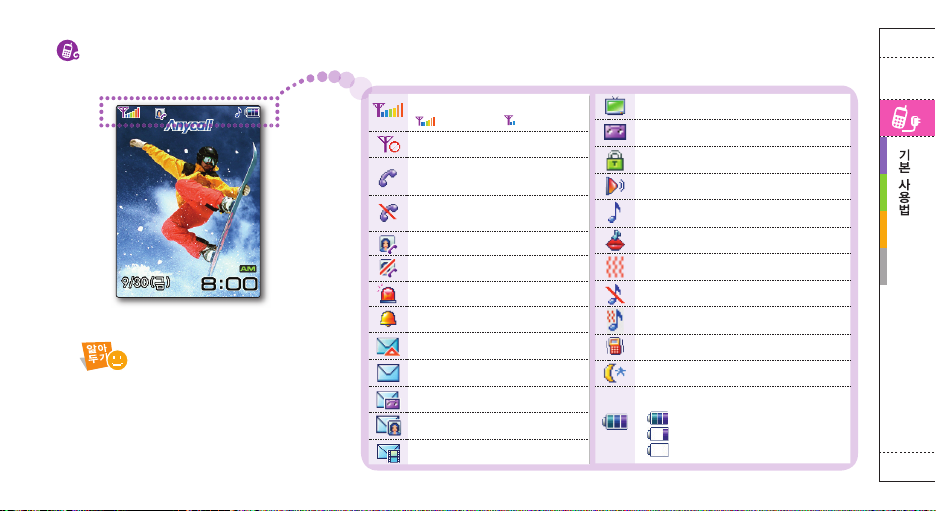
화면 상단 아이콘 설명
● 화면을 볼 때는 직사광선이 닿지 않는
그늘진 곳이나 신문을 읽을 수 있는
정도가 알맞습니다.
(화면 밝기 → 47쪽)
● 배터리 소모를 줄이기 위해 설정된
조명 시간이 되면 자동으로 화면이
꺼집니다.(켜짐 시간 → 47쪽)
통화 지역의 신호 세기 표시
:
신호 강함
:
신호 약함
통신 제한 기능 설정 시 표시
통화를 시도하고 있는 중에는
깜박이다가 전화가 연결되면 표시
서비스 지역 이탈 시 표시/
통신 제한 기능 설정 시 표시
비디오콜 사용 설정 시 표시
비디오콜 불가능 시 표시
애니콜 SOS 기능 설정 시 표시
모닝콜 또는 알람 설정 시 표시
애니콜 SOS 메시지 수신 시 표시
문자 메시지 수
신 시 표시
음성 메시지 수신 시 표시
영상 메시지 수신 시 표시
컬러메일 수신 시 표시
방송 메시지 수신 시 표시
자동응답 설정 시 표시
잠금 기능 설정 시 표시
적외선 통신 사용 시 표시
벨소리/벨 점점 크게 모드 설정 시 표시
음성벨 모드 설정 시 표시
진동 모드 설정 시 표시
무음/램프 모드 설정 시 표시
진동후 벨 모드 설정 시 표시
매너 모드 설정 시 표시
취침 모드 설정된 시간에만 표시
배터리 양 표시
: 충분
: 부족
: 없음 (충전 필요)
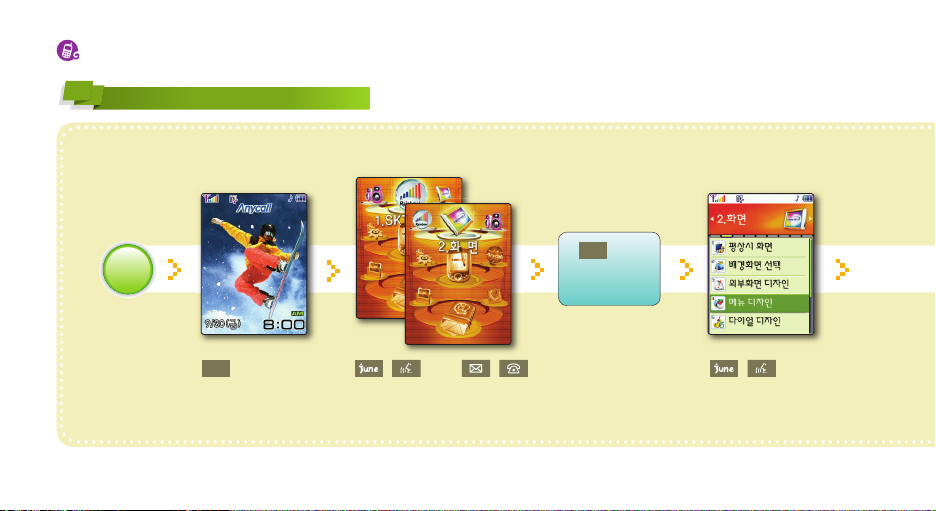
10 11
메뉴 실행 방법 익히기
원하는 메뉴 검색해 실행하기
(예 : 메뉴 화면 모양 바꾸기)
1
방법
/ 눌러
4.메뉴 디자인 선택
시작
확인
누름
또는
메뉴 번호 누름
메뉴
누름 /
또는
/
눌러
2.화면 선택
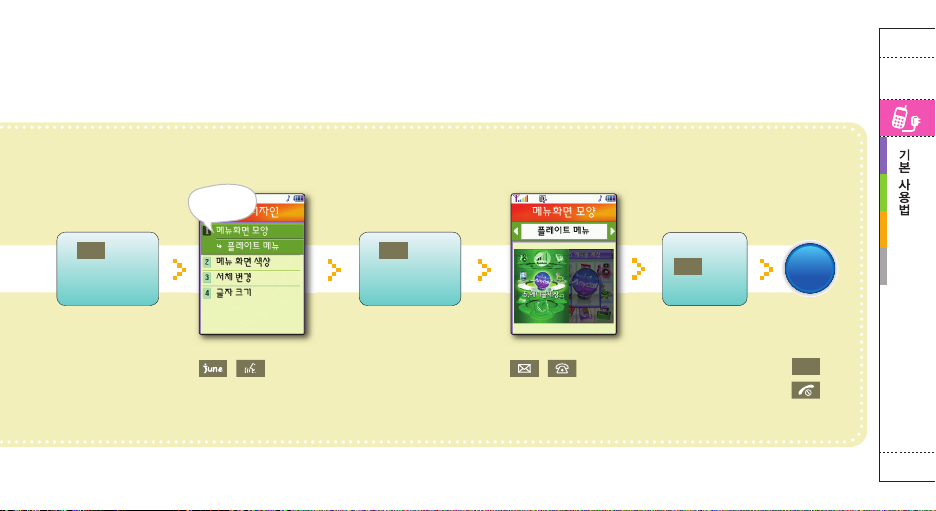
/ 눌러
1.메뉴화면 모양 선택
끝
● 상위 메뉴 이동 :
취소
● 대기 상태 이동 :
확인
누름
현재 선택된
항목 표시
/ 눌러
원하는 모양 선택
확인
누름
또는
메뉴 번호 누름
확인
누름
또는
메뉴 번호 누름
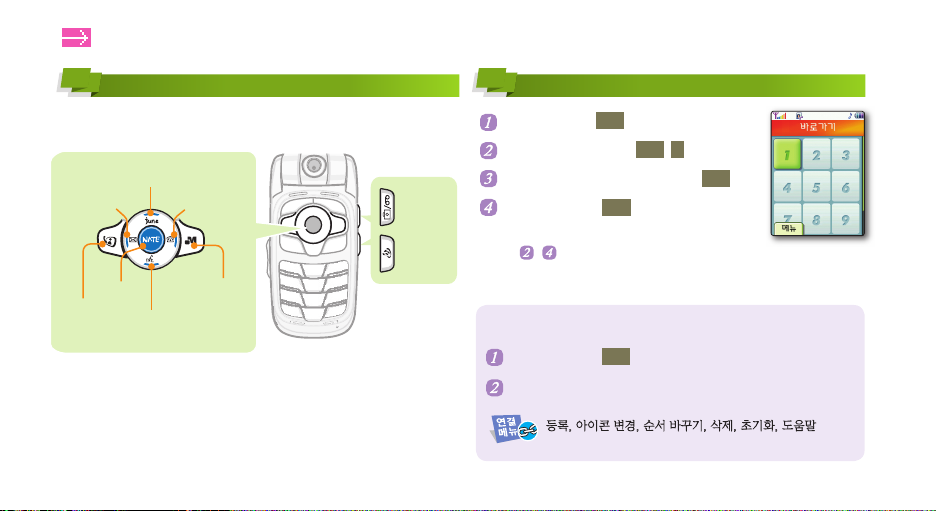
12 13
메뉴 실행 방법 익히기
단축 버튼 눌러 메뉴 실행하기
방법
2
방법
3
자주 쓰는 메뉴/기능 등록해 실행하기
대기 상태에서
메뉴
길게 누름
등록할 번호 선택 후 메뉴 1 누름
등록할 메뉴 또는 기능 선택 후
메뉴
누름
아이콘 선택 후
확인
누름
●
계속해서 메뉴를 등록하려면
~
반복해서 설정
대기 상태에서
메뉴
길게 누름
원하는 메뉴/기능 아이콘 선택
등록, 아이콘 변경, 순서 바꾸기, 삭제, 초기화, 도움말
등록된 메뉴/기능을 실행하려면
메시지
비디오콜
전화번호부
NATE
카메라/
음성메모
애니콜
밴드
MONETA
음성인식
June
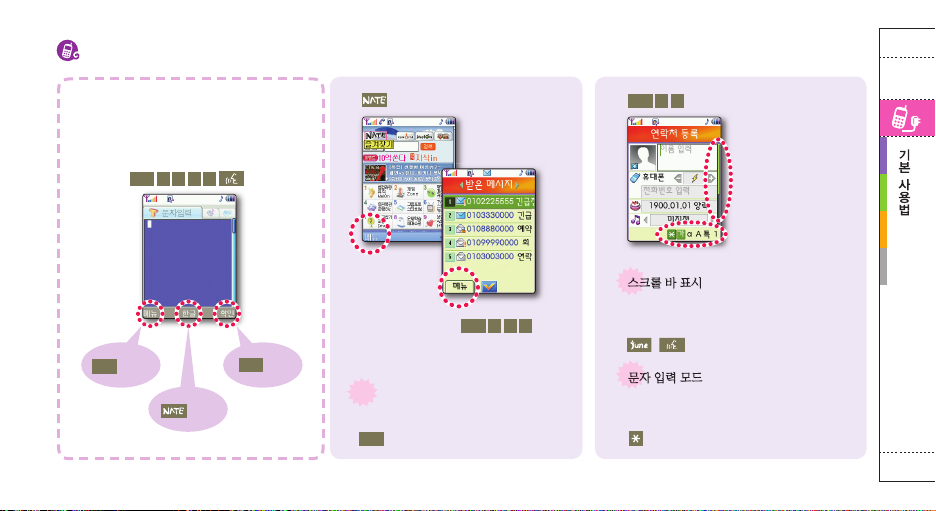
화면 따라 조작하기
메뉴 8 4
현재 선택할 항목을 사용할 수 있는
연결 메뉴가 있다는 표시입니다.
메뉴
눌러 실행
메뉴 7 1 1
길게 누름
스크롤 바 표시
항목이 많아 한 화면에 보이지 않을 때는
스크롤 바가 표시됩니다.
/ 눌러 항목 선택
입력할 문자 종류를 선택할 수 있습니다.
문자를 입력할 때 자동으로 나타납니다.
반복해 눌러 모드 선택
문자 입력 모드
컬러메일, NATE 등에 접속하면
화면 아래에 소프트 버튼이 표시됩니다.
소프트 버튼에 할당된 버튼을 눌러 실행합니다.
메뉴 7 3 2 1
누름
메뉴
누름
확인
누름
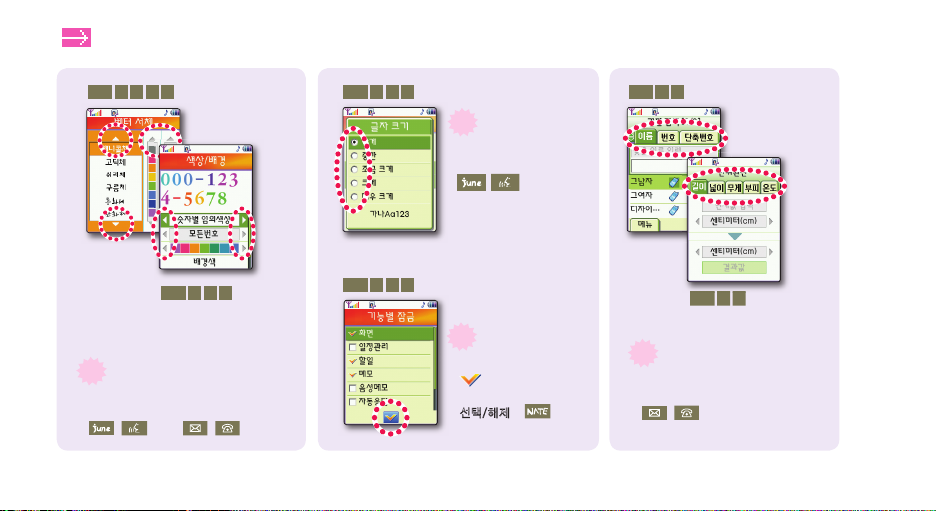
14 15
화면 따라 조작하기
탭 표시입니다.
탭을 선택하면 관련된 내용
또는 목록을 볼 수 있습니다.
/ 눌러 선택
메뉴 2 4 4
메뉴 6 6 2
비밀번호 입력
여러 개의 항목을 선택할
수 있을 때 표시됩니다.
항목을 선택하면
표시됩니다.
선택/해제 :
누름
메뉴 8 2
메뉴 4 9
여러 개의 항목 중
하나를 선택할 때
표시됩니다.
/
눌러 선택
메뉴 2 4 3 1
화면의 ▲▼◀▶ 또는 << >> 표시는
선택할 수 있는 항목이 더 있다는
표시입니다.
/ 또는 / 눌러 선택
메뉴 2 5 2
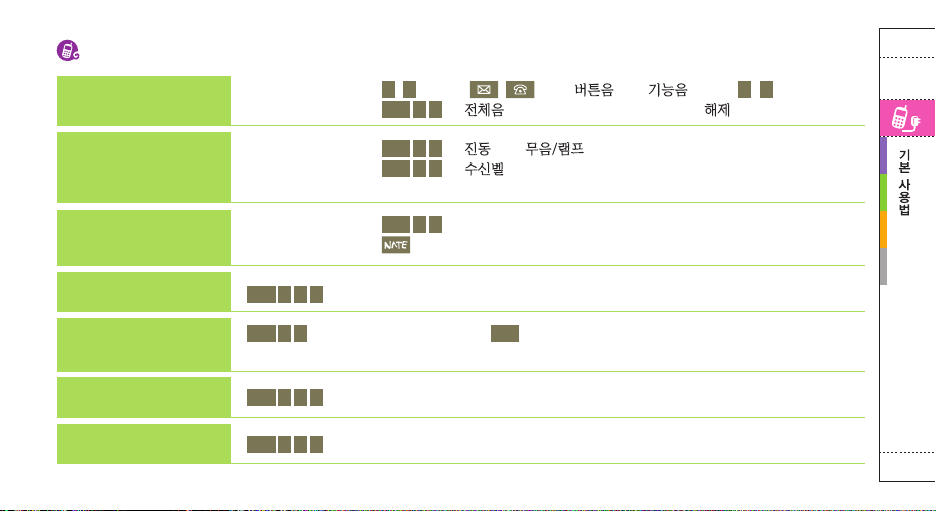
기본 환경 설정 - 소리, 화면, 비밀번호, 잠금
버튼음, 기능음 조절
크기 조절하기
소리 종류 바꾸기
▲/▼
누름
/
눌러
버튼음 또는 기능음 선택 ▲/▼ 눌러 조절
메뉴 3 4
전체음 선택해 음 변경 (전체음을 끄려면 해제 선택)
벨소리 크기 조절
소리 끄기
크기 조절하기
메뉴 3 2
진동 또는 무음/램프 선택
메뉴 3 3
수신벨 선택 크기 조절
(취침 모드가 실행 중일 때는 벨소리 크기를 조절할 수 없습니다.)
벨소리 선택
벨소리 바꾸기
벨소리 내려받기
메뉴 3 1
벨 목록 선택 후 벨소리 변경
길게 누름
벨소리 관련 사이트 접속 후 원하는 벨소리 내려받기
평상시 대기화면 선택
메뉴 2 1 1
이미지 목록 선택해 이미지 변경 (45쪽)
비밀번호 설정
메뉴 6 7
설정 확인 화면이 나타나면
확인
누름 새 비밀번호 입력 비밀번호 확인 입력
화면 켜짐 시간 선택
메뉴 2 7 1
조명 켜짐 시간 선택 (47쪽)
휴대전화 잠금
메뉴 6 6 5
비밀번호 입력 잠금 방법 선택 (74쪽)
(비밀번호 변경 → 74쪽)
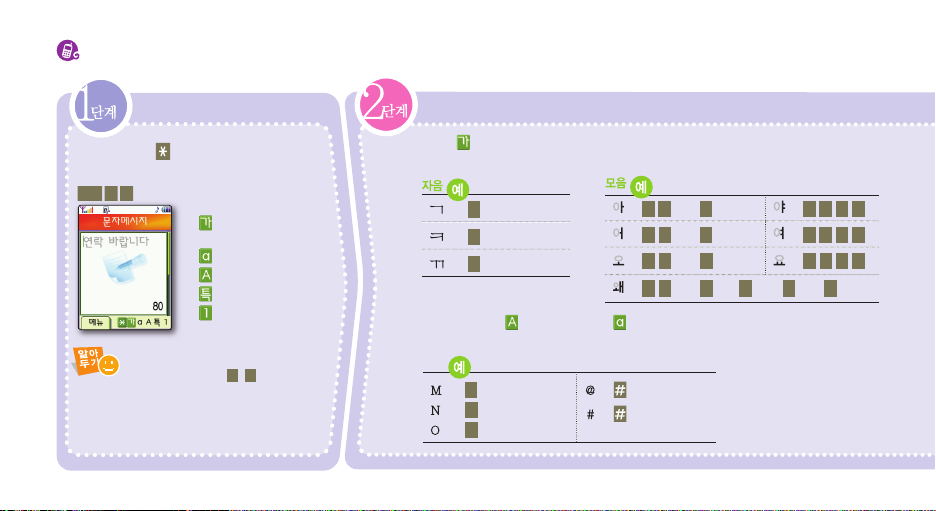
16 17
▼ 영문 대문자( ) 또는 소문자( ) 입력 상태에서
해당 알파벳이 인쇄된 버튼을 반복해 누름
● : 한글 모드
(천지인 입력)
● : 영문 소문자 모드
● : 영문 대문자 모드
● : 특수문자 모드
● : 숫자 모드
문자 입력 방법 익히기
입력 모드 선택하기
문자 입력 시
반복해 눌러
원하는 입력 모드 선택
입력하기
▼ 한글( ) 입력 상태에서 숫자 버튼에
인쇄된 자음/모음을 조합해 입력
▶
4
한 번 누름
▶
4
두 번 누름
▶
4
세 번 누름
▶
0 1
(ㅣ),
2
(·)
▶
0 1 2 2
▶
0 2
(·),
1
(ㅣ)
▶
0 2 2 1
▶
0 2
(·),
3
(ㅡ)
▶
0 2 2 3
▶
0 2
(·),
3
(ㅡ),
1
(ㅣ),
2
(·),
1
(ㅣ),
M ▶
6
한 번 누름
N ▶
6
두 번 누름
O ▶
6
세 번 누름
@ ▶
짧게 누름
# ▶
길게 누름
메뉴 7 2
●
현재 선택된 입력 모드에서 간편하게
한글, 영문 소문자, 영문 대문자 모드로
전환할 수 있습니다.
▲/▼
을 길게 눌러
원하는 입력 모드를 유지한 상태에서
문자를 입력하세요. 버튼에서 손을 떼면
원래 입력 모드로 전환됩니다.
●
문자 전송 시 일부 문자는 수신 휴대전화에
따라 다르게 나타날 수 있습니다.
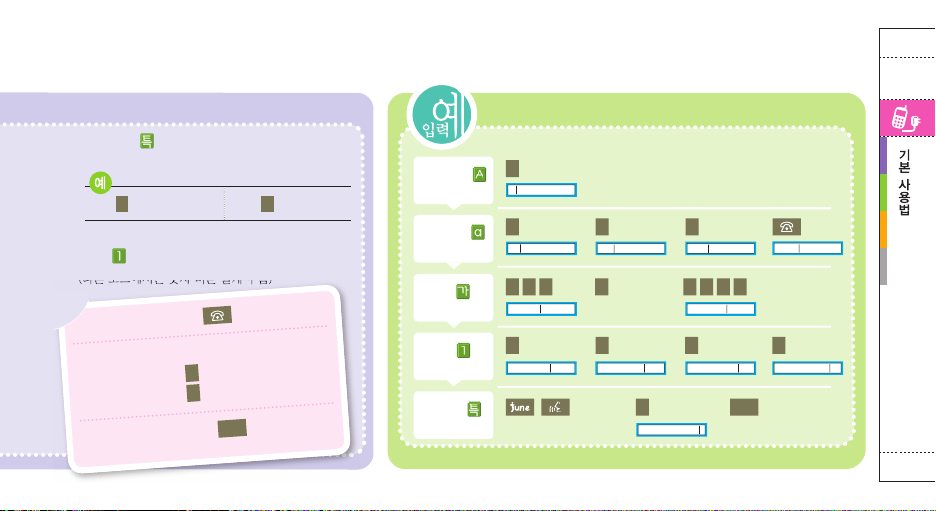
▼ 숫자( ) 입력 상태에서 숫자 버튼 누름
(다른 모드에서는 숫자 버튼 길게 누름)
▼ 특수문자( ) 입력 상태에서 원하는
특수문자 번호 입력
! ▶
4
누름 ~
▶
7
누름
(다른 모드에서는 숫자 버튼 길게 누름)
●
한 칸 띄우려면
누름
●
입력한 문장 사이에 한 칸 띄우려면
- 영문 모드는
0
한 번 누름
- 한글 모드는
0
세 번 누름
●
글자를 지우려면
취소
누름
(짧게 : 한 자씩, 길게 : 모두)
Love 삼성1004 ♥
6
세 번 누름
8
세 번 누름
3
두 번 누름
누름
8
1
2
누른 후
0
두 번 누름
8
2
1
0
누름
/
눌러
♥ 있는 문자열 선택
영문 대문자(
)
입력 모드 선택
영문 소문자(
)
입력 모드 선택
한글(
)
입력 모드 선택
숫자(
)
입력 모드 선택
특수문자(
)
입력 모드 선택
1
누름
0
누름
0
누름
4
누름
5
누름
확인
누름
L
Lo Lov Love
Love 삼 Love 삼성
Love 삼성1 Love 삼성10 Love 삼성100 Love 삼성1004
Love 삼성1004♥
Love
5
세 번 누름
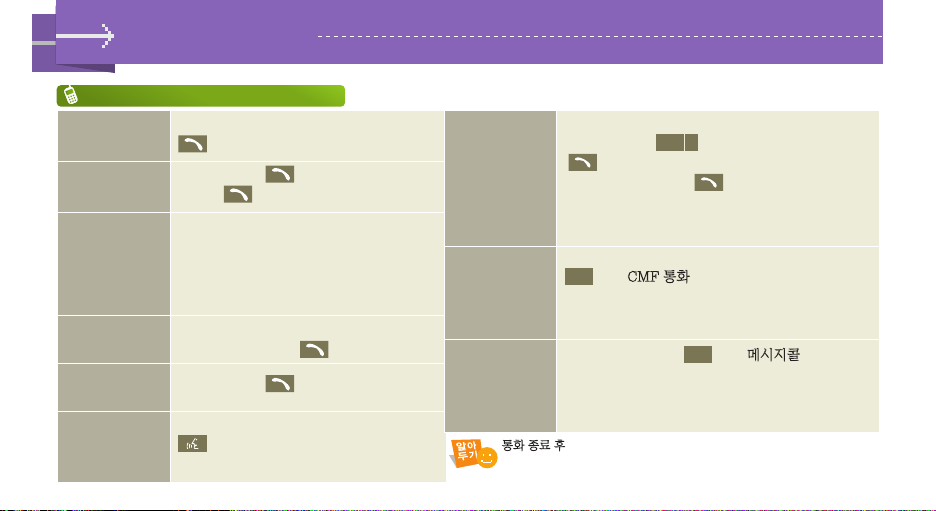
18
19
여러 가지 방법으로 전화 걸기
번호 입력해
전화 걸기
대기 상태에서 상대방 번호 입력 후
누름 통화
통화 목록에서
찾아 걸기
대기 상태에서 누름 원하는 번호
선택
누름 통화
단축 번호로
전화 걸기
(단축 번호 001~009)
대기 상태에서 해당 번호 길게 누름
통화
(단축 번호 000, 010~999)
대기 상태에서 앞자리수는 짧게 누르고
맨 뒷자리수는 길게 누름
통화
번호 4자리로
검색해 전화 걸기
검색할 앞번호 또는 뒷번호 4자리 누름
원하는 번호 선택 후 누름 통화
최근 번호로
전화 걸기
대기 상태에서 길게 누름 통화
음성으로
전화 걸기
(음성인식 동작이 설정된 상태라면)
길게
누름
음성 안내에 따라
전화번호부에 등록한 이름 말함
통화
수동대기(P)를
이용한 번호
입력 방법
예) ARS 입력 중에 생년월일을 입력하는 경우
ARS전화번호+
메뉴 1
+생년월일을 입력한 후
을 누르세요. ARS 통화 중에 생년월일을
입력하는 상황이 되면
을 누르세요.
(키짱 친구가 해제된 상태에서만 가능합니다.)
*수동대기(포즈)란?
번호 사이에 대기 시간을 입력하는 기능입니다.
CMF로
전화 걸기
(SK Telecom
사업자에게 문의)
대기 상태에서 상대방 번호 입력
메뉴
눌러 CMF 통화 선택 통화
*CMF 통화란?
사전에 등록한 특정 번호에서 전화가 오면
전화를 받는 사람이 통화 요금을 부담하는 서비스입니다.
메시지콜
전화 걸기
(SK Telecom
사업자에게 문의)
상대방 번호 입력
메뉴 눌러 메시지콜 선택
안내에 따라 음성 메시지 녹음해 보내기
*메시지콜이란?
사용자가 음성 메시지를 상대방의 휴대전화 또는 일반전화로
전송하면 상대방은 즉시 그 메시지를 들을 수 있는 기능입니다.
통화 종료 후 ● 전화번호부에 저장되지 않은 번호인 경우
전화번호를 저장할 수 있는 상태가 됩니다.
● 전화번호부에 저장된 번호인 경우 수정 또는
재통화 할 수 있는 상태가 됩니다.
전화 사용법
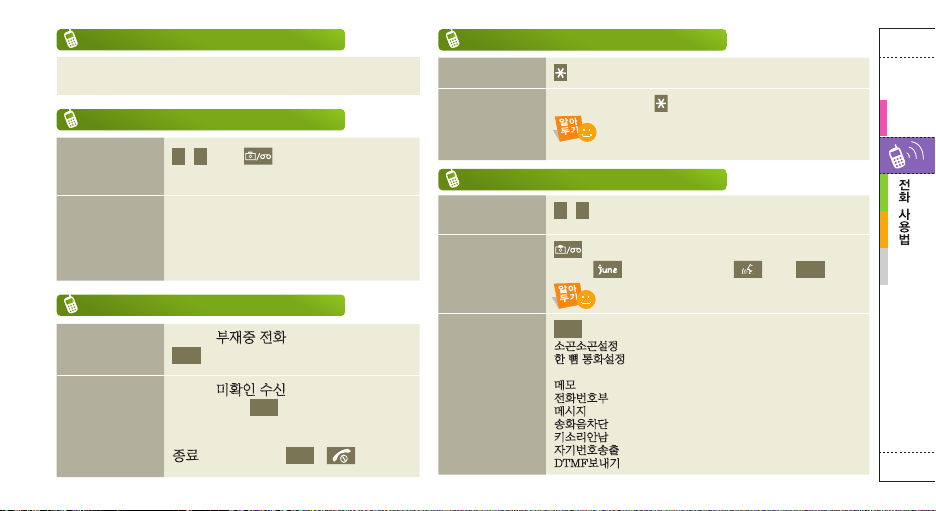
19
19
전화 거절하기
▲/▼
또는
길게
누름
거절 메시지가 나감 (수신 거부 → 70쪽)
자동응답으로
받기
자동응답 설정된 상태라면
(설정 방법 → 59쪽)
응답방법 설정 시간 후 인사말 나감
상대방은 안내에 따라 메시지 녹음
부재중 전화
확인하기
화면에 부재중 전화가 나타나 있으면
확인
누름
미확인 수신 내용
확인하기
화면에 미확인 수신 목록 나타남
항목 선택
확인
누름
화면을 해제하려면
종료를 선택하거나 취소 ,
누름
설정 방법
길게 누름
해제 방법
설정된 상태에서 길게 누름
상대방 소리
크기 조절하기
▲/▼
누름
통화 내용
녹음하기
길게 누름
통화 내용 녹음 (잠시멈춤/계속
녹음 :
누름)
끝내려면
또는
확인
누름
통화 중에
사용할 수 있는
메뉴
메뉴
누름
소곤소곤
설정 : 내 소리를 크게 들리게 설정
한 뼘 통화설정
: 휴대전화와 한 뼘 정도 떨어진 자리에서
통화 가능하도록 설정
메모
: 메모 메뉴 실행
전화번호부
: 전화번호부 메뉴 실행
메시지
: 메시지 관리 메뉴 실행
송화음차단
: 내 소리가 안 들리게 설정
키소리안남
: 버튼 누르는 소리가 안나게 설정
자기번호송출
: ARS 통화 중에 내 휴대전화 번호 보내기
DTMF보내기
: ARS 통화 중에 입력한 번호 전송
통화 중 기능 사용하기
매너 모드 설정 시 여러 기능들의 소리가 진동으로
울리거나 소리가 나지 않습니다.(단, 모닝콜, 애니콜
SOS 메시지 수신음, 사진/동영상 촬영음 제외)
상대방과 동시에 이야기 할 경우 녹음이 제대로
안되거나 녹음된 내용이 명확하지 않을 수 있습니다.
매너 모드 사용하기
전화 거절 및 자동응답 받기
부재중 또는 미확인 수신 확인하기
전화가 오면 폴더를 열거나 폴더 열고 버튼 누름
(전화 받기 선택 → 66쪽)
전화 받기
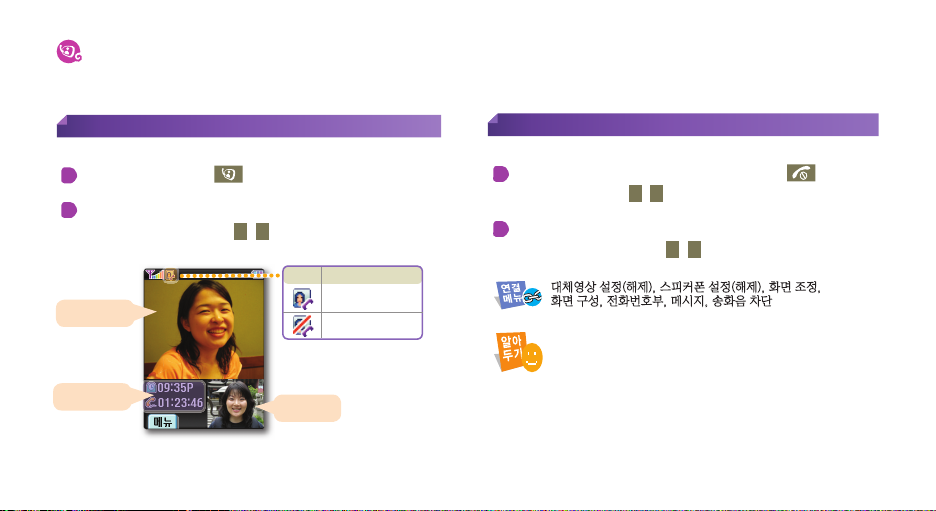
20
21
항 목 설 명
비디오콜 가능
비디오콜 불가능
비디오콜 걸기
상대방 번호 입력 후
누름
연결되면 렌즈를 나에게 맞추고 스피커폰으로 통화
● 스피커 소리를 조절하려면
▲/▼
누름
1
2
비디오콜 사용하기
비디오콜 기능이 있는 휴대전화를 가진 상대방과
얼굴을 보면서 통화할 수 있습니다.
상대방 모습
나의 모습
비디오콜 받기
전화가 오면 폴더를 열거나 아무 버튼 누름 ( 제외)
● 전화를 거절하려면
▲/▼
길게 누름
연결되면 렌즈를 나에게 맞추고 스피커폰으로 통화
● 스피커 소리를 조절하려면
▲/▼
누름
1
2
통화 정보 표시
● 비디오콜 통화 중 주위의 소음이 심하거나 통화내용이
잘 들리지 않을 때는 이어마이크폰을 연결해서 통화하세요.
● 비디오콜 품질(화질, 음질)은 기지국의 상태에 따라
달라질 수 있습니다.
● 자주 사용하는 비디오콜 환경을 기본으로 설정할 수 있습니다.
(비디오콜 환경 설정
→
66~67쪽)
● 비디오콜 수신 시 자동응답 기능은 지원하지 않습니다.
● 영상 메시지 수신 시 영상 메시지에 저장됩니다.(77쪽)
● 비디오콜은 EV-DO 서비스 지역에서만 사용할 수 있습니다.
대체영상 설정(해제), 스피커폰 설정(해제), 화면 조정,
화면 구성, 전화번호부, 메시지, 송화음 차단
▲ 세로 화면 보기 상태
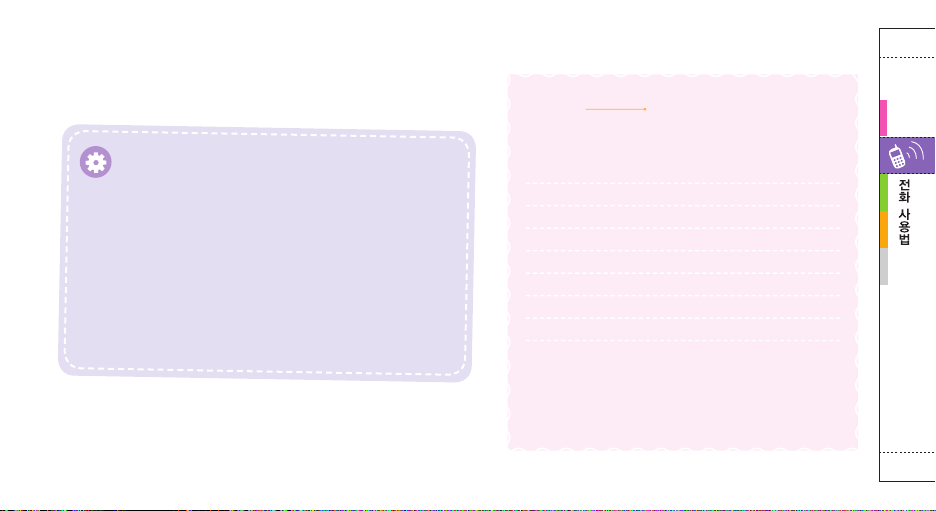
21
21
비디오콜 환경 설정 (66~67쪽)
대체영상 설정, 스피커폰 설정, 통화화면 구성 및
음성통화 자동전환을 설정할 수 있습니다.
● 비디오콜 통화 시 자신의 영상 대신 촬영해 놓은
동영상이 화면에 표시되게 설정할 수 있습니다.
● 비디오콜 통화를 스피커폰으로 할 수 있습니다.
● 비디오콜 통화 중 화면에 표시되는 상대방과
나의 영상 보기 상태를 설정할 수 있습니다.
● 비디오콜 연결이 안될 때 자동으로 음성통화로
전환되게 설정할 수 있습니다.
MEMO
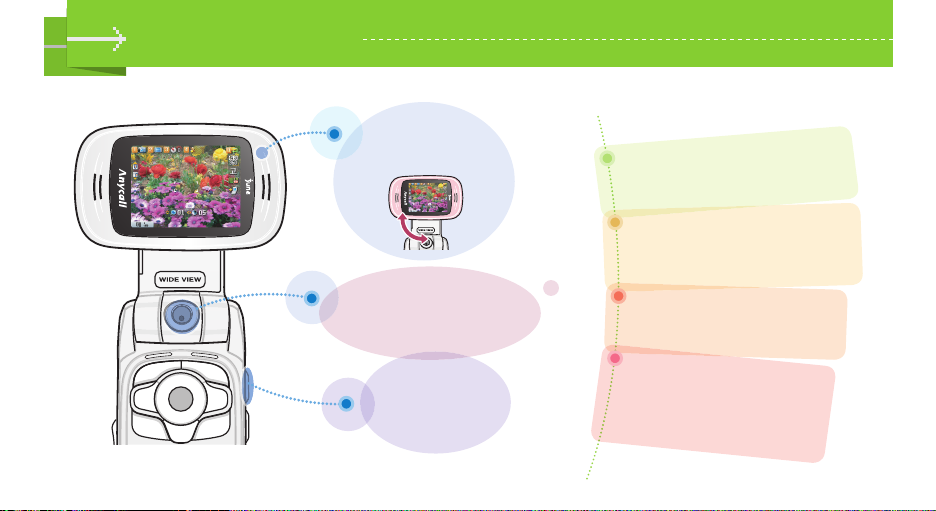
22 2322
회전형 폴더로
촬영할 장면에 맞게
가로/세로 보기 선택
200만 화소급 CMOS
카메라 회전형으로
셀프 촬영 및 비디오콜에 편리
연속, 분할, 동영상, 셀프 타이머 등의
다양한 촬영 방법 선택
화이트밸런스, 측광 방식,
특수 효과 촬영, 액자 끼우기 선택으로
더욱 다양한 이미지의 사진 촬영
여러장 보기, 크게 보기,
슬라이드 보기, TV에 연결해 보기
흑백효과는 기본, 스티커 붙이기,
사진 보정, 얼굴표정효과 등의
다양한 방법으로 꾸미기
(포토 스튜디오 → 33쪽
)
카메라 단축 버튼으로
카메라 프리뷰 화면으로
빠르게 전환
카메라 사용법
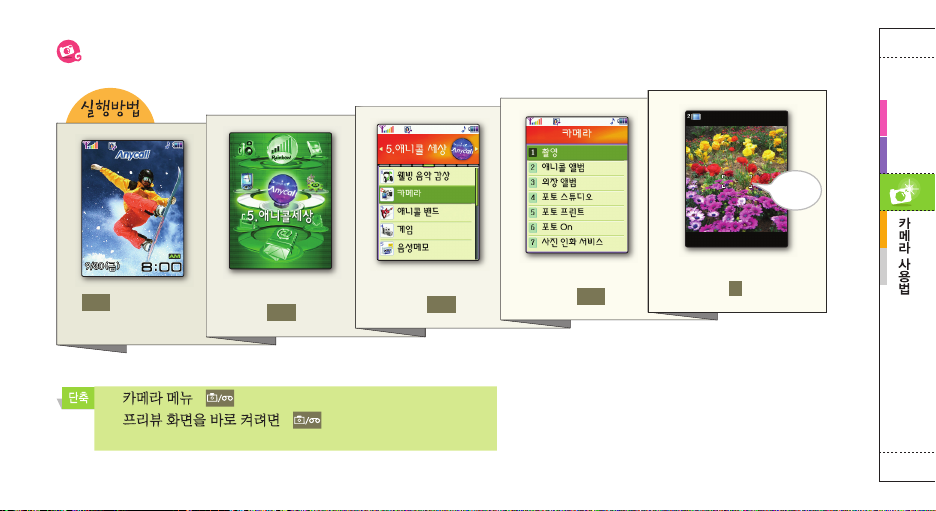
23
■ 카메라 메뉴 :
누름
■
프리뷰 화면을 바로 켜려면 :
길게 누름 또는
폴더 회전
(로테이션 화면이 카메라로 설정 시)
5. 애니콜세상
선택 후
확인
누름
메뉴
누름
2. 카메라
선택 후
확인
누름
1.촬영
선택 후
확인
누름
카메라 프리뷰 화면 켜기
프리뷰 화면에 아이콘을
표시하려면
2
를 누르세요.
프리뷰
화면
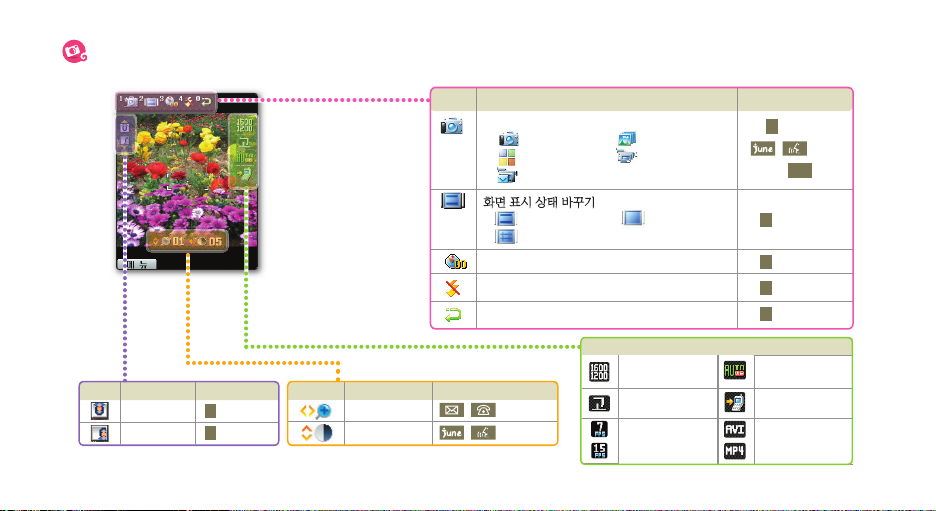
24
25
현재 설정 상태 표시
사진 크기
화이트밸런스
자동 설정 상태
사진 화질 저장 메모리
동영상 프레임 수 동영상 저장 포맷
항 목 설 명 실 행 방 법
줌 배율 선택 / 눌러 선택
화면 밝기 선택
/ 눌러 선택
프리뷰 화면 설명
항 목
설 명
실 행 방 법
1
누른 후
/ 눌러
선택 후 확인 누름
항 목 설 명 실 행 방 법
상하 반전▲ 눌러 선택
좌우 반전▼ 눌러 선택
2
반복해 누름
3
반복헤 누름
4
반복해 누름
0
반복해 누름
▼ 세로 화면일 때
촬영 모드 선택
● : 일반촬영 ● : 연속촬영
● : 분할촬영 ● : 동영상 촬영
● : 전송용 동영상
화면 표시 상태 바꾸기
● : 아이콘 표시 ● : 아이콘 숨기기
● : 가이드라인 보기
셀프 타이머 시간 설정
플래시 해제, 설정
사진/동영상 보기
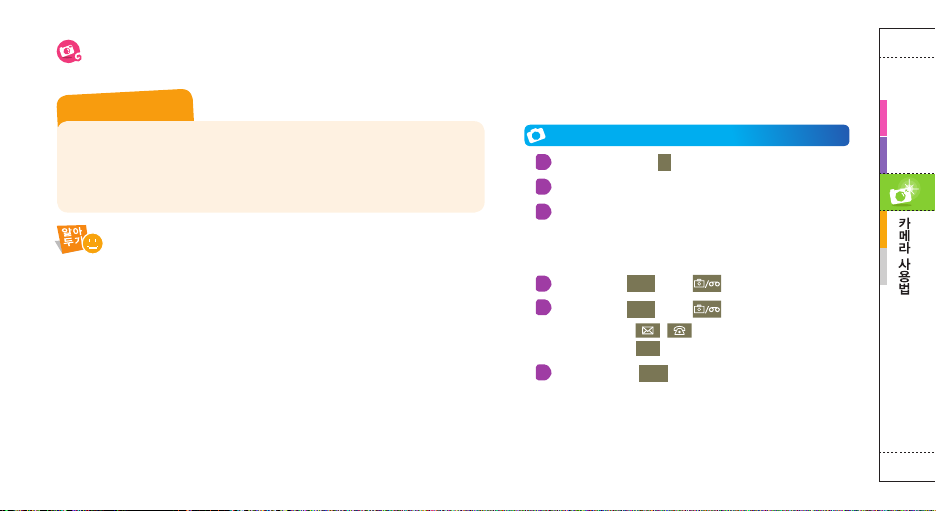
25
25
사진/동영상 촬영
일반 촬영
프리뷰 화면에서
1
누른 후 일반촬영 선택
촬영할 대상 선택
촬영 환경 선택
● 줌 배율 및 밝기 조절,
상하/좌우 반전
(24쪽)
● 촬영 옵션
(28~29쪽)
촬영하려면
확인 또는
누름
저장하려면
확인 또는
누름
● 회전하려면
/
누름
● 전송하려면 메뉴
누름
이름 입력 후
확인 누름
1
2
3
4
5
6
● 타인의 승낙 없이 함부로 사진/동영상을 촬영하지 마세요.
● 사진/동영상 촬영이 금지된 장소에서 함부로 촬영하지 마세요.
● 타인의 사생활을 침해하거나 비밀 정보가 노출될 우려가 있는
곳에서 사진/동영상을 촬영하지 마세요.
촬영 에티켓
● 카메라가 실행된 상태에서 2분 동안 사용하지 않으면 대기 상태로 전환됩니다.
● 휴대전화에 저장할 수 있는 이미지 개수 및 동영상 시간은 94쪽을 참조하세요.
● 촬영음, 촬영 중 전화받기, 자동 저장 및 앨범 잠금을 선택해
원하는 환경으로 설정할 수 있습니다.(72쪽)
● 사진을 촬영할 때는 촬영하고자 하는 대상이 정지해 있는 것이 좋습니다.
카메라 센서가 노출을 자동으로 조절하는 데 시간이 필요하기 때문입니다.
● 조명이 밝은 실내나 실외에서 촬영하는 것이 좋습니다. 만일 어두운 곳이나
흐린 날씨에 실외에서 촬영한다면 사진의 밝기를 최대한 밝게 조절하세요.
● 파일명 입력 시 일부 특수문자는 사용할 수 없습니다.
● 촬영 대상이 너무 가깝거나 멀면 플래시 효과가 없을 수도 있습니다.
● 플래시를 설정한 경우 사람이나 동물의 눈 가까이에서 사용하지 마세요.
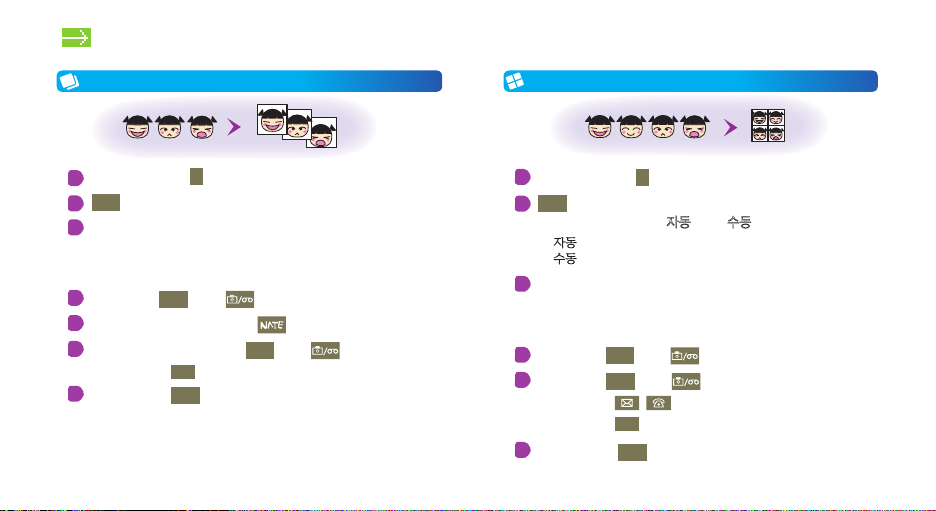
26
27
사진/동영상 촬영
분할 촬영
- 여러 장면을 촬영해 한 장의 사진에 등분하여 저장
프리뷰 화면에서 1 누른 후 분할촬영 선택
메뉴 누른 후 분할설정 선택 후 분할 횟수 선택,
분할촬영모드 선택 후 자동 또는 수동 모드 선택
● 자동 : 셔터를 누르면 선택한 분할 횟수만큼 연속으로 촬영
● 수동 : 한 장면씩 촬영할 때마다 셔터 눌러 촬영
촬영 환경 선택
● 줌 배율 및 밝기 조절,
상하/좌우 반전
(24쪽)
● 촬영 옵션
(28~29쪽)
촬영하려면
확인 또는 누름
저장하려면
확인 또는 누름
● 회전하려면
/
누름
● 전송하려면 메뉴
누름
이름 입력 후
확인 누름
1
2
3
4
5
6
연속 촬영
- 움직이는 대상이나 표정의 변화를 포착하기 좋은 촬영 방법
프리뷰 화면에서
1
누른 후 연속촬영 선택
메뉴 누른 후 연속촬영횟수 선택 후 촬영 횟수 선택
촬영 환경 선택
● 줌 배율 및 밝기 조절,
상하/좌우 반전
(24쪽)
● 촬영 옵션
(28~29쪽)
촬영하려면
확인 또는 누름
저장하지 않을 사진 선택 후 눌러 선택(체크) 해제
선택된 사진을 저장하려면
확인 또는
누름
● 크게 보려면 메뉴
누름
이름 입력 후
확인 누름
1
2
3
4
5
6
7
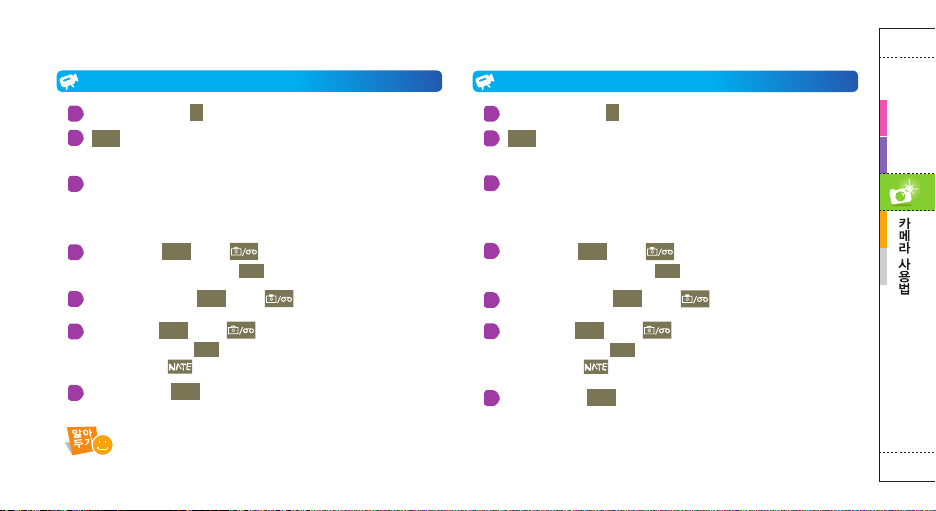
27
27
프리뷰 화면에서
1
누른 후 전송용 동영상 선택
메뉴 누른 후 소리녹음 선택 후 설정 또는 해제 선택,
프레임수 선택 후 프레임 수 선택
촬영 환경 선택
● 줌 배율 및 밝기 조절,
상하/좌우 반전
(24쪽)
● 촬영 옵션 (28~29쪽)
촬영
하려면 확인 또는 누름
● 일시정지/계속촬영하려면
메뉴
누름
촬영을 끝내려면
확인
또는 누름
전송하려면
확인 또는 누름
● 다시 촬영하려면
메뉴
누름
● 미리보려면 누름
이름 입력 후
확인 누름
●
컬러메일 작성 상태로 전환됩니다.(79쪽)
전송용 동영상 촬영
- 컬러메일에 첨부해 전송 (파일 크기 우선)
1
2
4
5
6
7
3
프리뷰 화면에서
1
누른 후 동영상촬영 선택
메뉴 누른 후 소리녹음 선택 후 설정 또는 해제 선택,
프레임수 선택 후 프레임 수 선택
촬영 환경 선택
● 줌 배율 및 밝기 조절,
상하/좌우 반전
(24쪽)
● 촬영 옵션 (28~29쪽)
촬영
하려면 확인 또는 누름
● 일시정지/계속촬영하려면
메뉴
누름
촬영을 끝내려면 확인 또는 누름
저장하려면
확인
또는 누름
● 다시 촬영하려면
메뉴
누름
● 미리보려면 누름
이름 입력 후
확인 누름
동영상 촬영
- 보관을 위한 동영상 (품질 우선)
1
2
4
5
6
7
3
동영상 촬영 시 버튼 조작을 할 경우
조작음이 녹음될 수 있습니다.
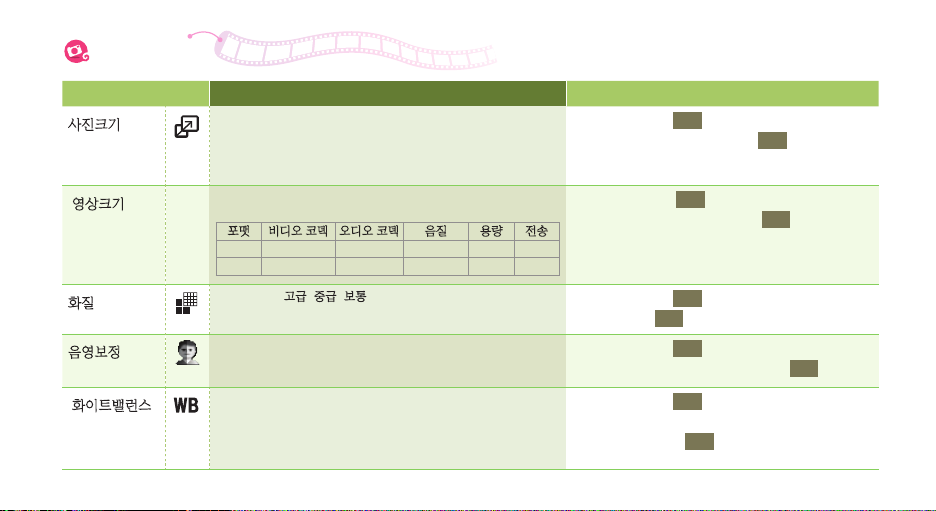
28 29
촬영 옵션
옵 션 설 명 선택 방법
사진크기
★
용도에 따라 사진의 크기를 선택할 수 있습니다. 사진 크기가
클수록 고해상의 사진을 인화를 할 수 있으나, 저장 용량은
늘어나게 됩니다.
예) 인화, 보관용 : 고해상도
전송, 웹 게시판용 : 저해상도
프리뷰 화면에서
메뉴 누름
사진크기
선택 크기 선택 후
확인 누름
영상크기
품질과 용도에 따라 저장 포맷을 선택할 수 있습니다.
(단, 동영상촬영 상태에서만 가능합니다.)
프리뷰 화면에서
메뉴 누름
영상크기 선택
크기 선택 후
확인 누름
화질
★
사진 화질을 고급, 중급, 보통으로 선택할 수 있습니다.
프리뷰 화면에서
메뉴 누름 화질 선택
화질 선택 후
확인 누름
음영보정
★
역광이나 어두운 곳에서 사진 촬영 시 어두운 피사체가
밝게 보여지는 기능으로 사진 촬영 후 1초 정도의 시간이
더 소요됩니다.(단, 일반촬영 모드에서만 가능합니다.)
프리뷰 화면에서
메뉴 누름
음영보정 선택
설정/해제 선택 후
확인 누름
화이트밸런스
색상은 주변의 빛에 영향을 받습니다. 예를 들어 같은 꽃을
다른 조명 조건(태양광, 형광등, 백열등 등)에서 보면 색상이
다르게 보입니다. 현재 눈으로 보고 있는 색상에 가까운 사진을
촬영하고 싶다면 화이트밸런스의 값을 현재의 조명과 유사한
조건으로 선택하세요.
프리뷰 화면에서
메뉴 누름
화이트밸런스
선택
조명 조건 선택 후
확인 누름
다양한 촬영 옵션을 이용해 자신이 원하는 이미지에
가까운 사진을 촬영할 수 있습니다.
★
동영상 촬영 상태에서는 선택할 수 없습니다.
AVI/
MP4
포맷 비디오 코덱 오디오 코덱 음질 용량 전송
MP4 MPEG4 EVRC 떨어짐 적음 가능
AVI MPEG4 MP3 좋음 큼 불가능
